AutoCAD将文字变成线条的操作教程
时间:2022-10-26 17:20
许多新手朋友还不熟悉AutoCAD软件,也还不会将文字变成线条,为此,下面小编就讲解了关于AutoCAD将文字变成线条的操作教程,希望对你们有所帮助哦。
AutoCAD将文字变成线条的操作教程

1.打开AutoCAD软件,输入需要的文字,我这里输入我爱我家,修改一下格式。
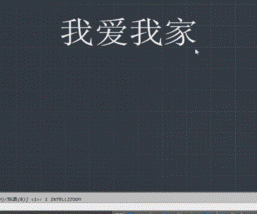
输入快捷命令“TXTEXP”,enter确定。
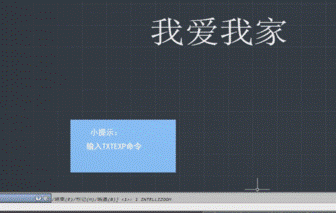
直接选择刚才输入的文字,确定。

4.滚动鼠标把文字放大到合适的范围,删除多余的线条。
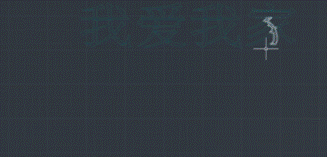
我们当然也可以在文字中填充颜色,修改线条位置等。
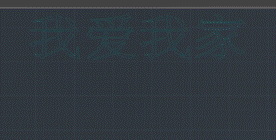
以上这里为各位分享了AutoCAD将文字变成线条的操作教程。有需要的朋友赶快来看看本篇文章吧。



























